Горячий
AnyRec Video Converter
Конвертируйте видео из форматов QuickTime и в них.
Безопасная загрузка
3 решения для исправления QuickTime не удается успешно открыть MP4 на Mac
Многие люди сообщают, что их QuickTime не может открыть MP4 на их Mac. Хотя MP4 является наиболее распространенным форматом видео, также может быть вероятность, что некоторые проигрыватели не смогут его открыть. И множество причин могло привести к такой ситуации. Этот пост расскажет вам о причине и даст вам три решения, которые помогут вам решить эту проблему. Несмотря на то, что вы не можете решить проблему, связанную с тем, что QuickTime не может открыть MP4, в этом посте также будет представлен альтернативный проигрыватель.
Список руководств
Часть 1. Почему не удается открыть MP4 в QuickTime Часть 2: 3 решения для QuickTime невозможно воспроизвести MP4 Часть 3: Используйте AnyRec в качестве альтернативы QuickTime для воспроизведения MP4 Часть 4. Часто задаваемые вопросы о QuickTime не удается открыть MP4Часть 1. Почему не удается открыть MP4 в QuickTime
1. Версия QuickTime устарела
Если у вас есть много времени для обновления QuickTime, вы не можете открыть MP4 с помощью QuickTime. В этом программном обеспечении могут быть некоторые ошибки. Или ваш MP4 может иметь новые данные файла, которые старый QuickTime не может прочитать. Обе эти проблемы приведут к тому, что QuickTime не сможет открыть MP4.
2. MP4 имеет несовместимый видеокодек
Хотя QuickTime поддерживает формат MP4, QuickTime не может открыть MP4, если ваш MP4 имеет другой уникальный видеокодек. Многие файлы MP4 содержат старые или определенные метаданные, что может привести к проблемам с их открытием или передачей. Если вы не знаете, какие форматы и видеокодеки поддерживает QuickTime, ниже приведена таблица.
| Стандартные форматы и кодеки, поддерживаемые QuickTime | |
| Видео форматы | Видеокодеки |
| Фильм QuickTime (.mov) MPEG-4 (.mp4, .m4v) MPEG-1 3GPP 3GPP2 AVI ДВ | MPEG-4 (часть 2) Н.265, Н.264, Н.263 и Н.261 Apple ProRes Яблочный пикслет Анимация Синепак Компонентное видео ДВ ДВК Про Графика Движущийся JPEG Фото JPEG Соренсон Видео 2 Соренсон видео 3 |
Вы можете щелкнуть правой кнопкой мыши файл MP4, чтобы просмотреть информацию о нем. Затем проверьте, поддерживает ли QuickTime свой видеокодек.
3. Файл MP4 поврежден
Когда ваш файл MP4 поврежден, ваш QuickTime также не может открыть MP4. Возможно, в ваших файлах MP4 отсутствуют некоторые кодеки. Или, если вы загружаете MP4 из Интернета, вы можете потерять некоторые данные, когда загрузка будет прервана. Таким образом, вы также должны убедиться в полноте ваших файлов MP4, а затем вы можете их открыть.
Часть 2: 3 решения для QuickTime, неспособного воспроизвести MP4
Решение 1. Обновите QuickTime
Вы можете проверить свою версию QuickTime, чтобы узнать, не устарела ли она по сравнению с последней версией. И затем вы можете выбрать только обновление QuickTime или одновременное обновление macOS, когда QuickTime не может воспроизводить видео MP4.
Шаг 1.При запуске QuickTime вы можете нажать кнопку «О проигрывателе QuickTime», чтобы проверить текущую версию вашего QuickTime.
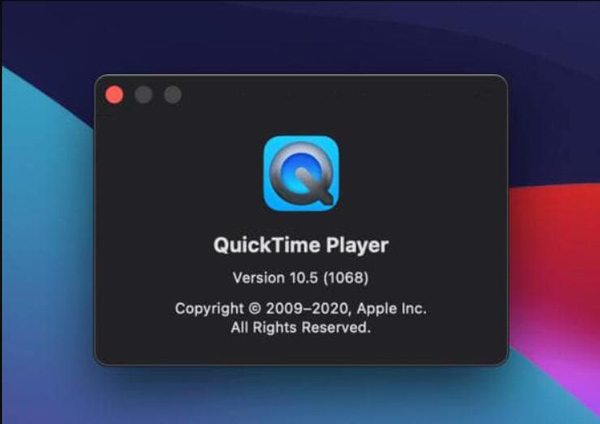
Шаг 2.Если вам нужно обновить его, вы можете зайти в App Store на своем Mac, чтобы обновить QuickTime. Когда появится доступная версия, вы сможете увидеть ее на панели «Обновления».
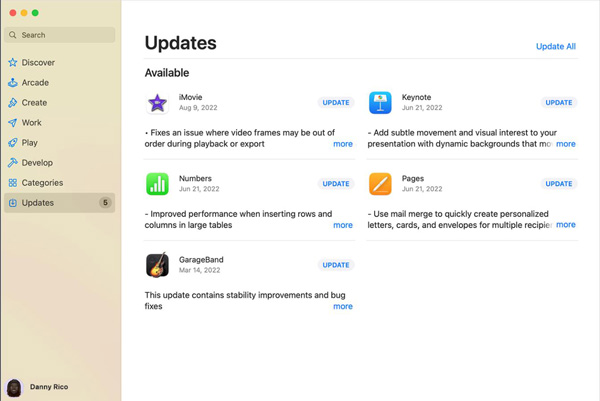
Шаг 3.Если вы хотите обновить macOS, нажмите кнопку «Обновить существующее программное обеспечение» в кнопке «Справка» на вашем Mac.
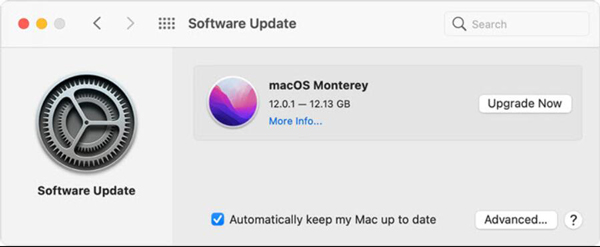
Решение 2. Конвертируйте MP4 в совместимый кодек
Как мы все знаем, QuickTime поддерживает формат MP4. Таким образом, вы можете попытаться преобразовать видеокодек, когда ваш QuickTime не может открыть MP4. Если вы хотите использовать профессиональный инструмент для изменения метаданных, вы можете использовать AnyRec Video Converter. Это программное обеспечение может редактировать любые метаданные ваших видео и делать их совместимыми с проигрывателем, который вы хотите использовать.

Конвертируйте формат видео в QuickTime MOV и более 1000 других форматов.
Измените кодек видео без потери качества и данных файла.
Содержите полноту вашего видео во время конвертации.
Отредактируйте и обрежьте свой MP4 перед воспроизведением в QuickTime.
Безопасная загрузка
Безопасная загрузка
Шаг 1.Когда вы запускаете программу видеоконвертера, вы можете нажать кнопку «Добавить файлы» в верхней части экрана, чтобы добавить файл MP4. Или вы можете нажать значок плюса на главном экране, чтобы выбрать файл.
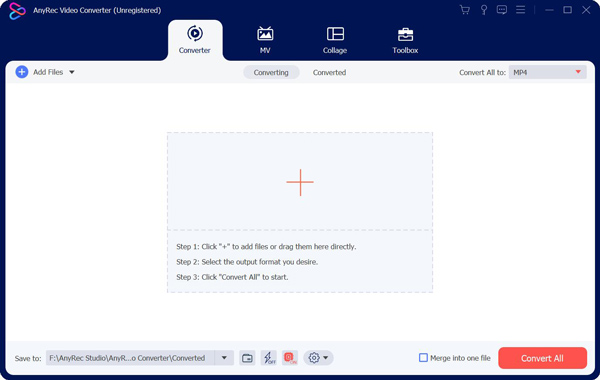
Шаг 2.После добавления MP4 вы можете нажать кнопку «Формат» на главном экране. Затем появится окно, в котором вы сможете выбрать формат. Вы можете нажать кнопку «Настройки» со значком шестеренки, чтобы настроить файл данных.
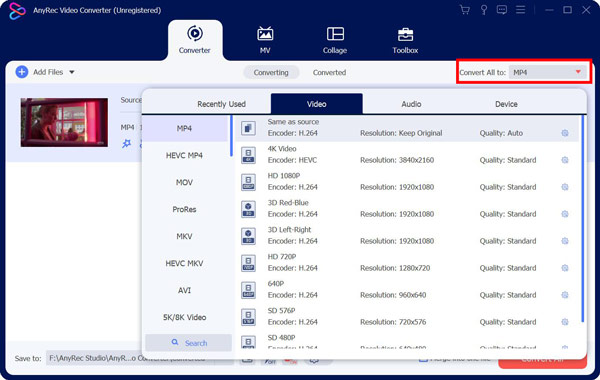
Шаг 3.Вы можете настроить множество профилей для вашего видеофайла. Вы можете изменить кодировщик, частоту кадров, битрейт и разрешение. Вы можете выбрать подходящий для QuickTime, чтобы играть.
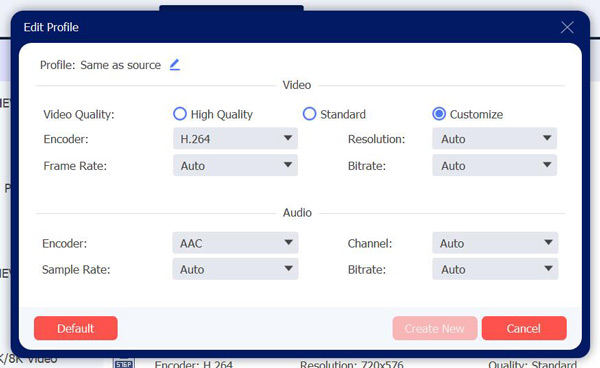
Шаг 4.Когда все настройки завершены, вы можете выбрать место назначения файлов MP4 для сохранения. А затем нажмите кнопку «Конвертировать все» внизу, чтобы получить видео в формате MP4.
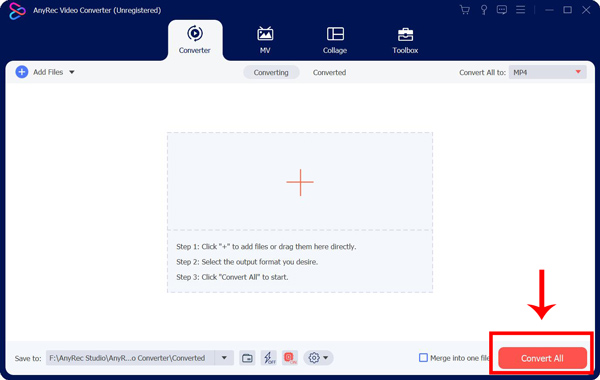
Решение 3. Исправьте файл MP4
Не беспокойтесь, если вы обнаружите, что файл MP4 поврежден, когда QuickTime не может воспроизвести MP4. Вы можете использовать некоторое программное обеспечение, такое как VLC, чтобы исправить это. Вы не можете использовать только VLC для обрезки видео но и отремонтировать. Прежде чем добавить файл в VLC, вы должны изменить расширение файла с .mp4 на .avi. И тогда VLC сможет восстановить его автоматически.
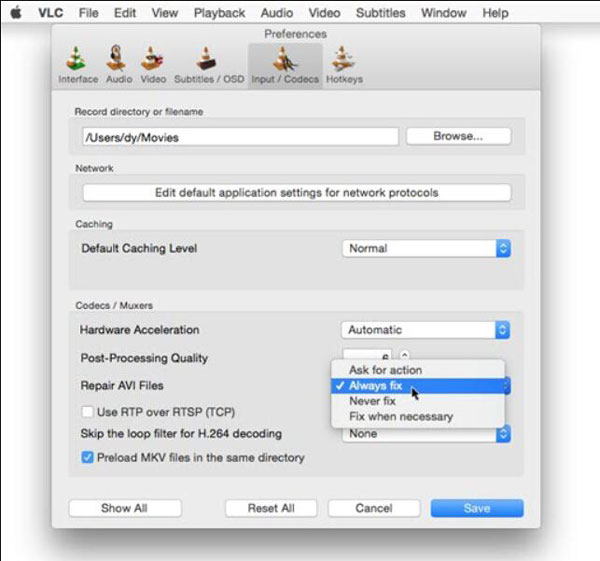
Если ваш QuickTime не может открывать файлы MP4, даже если вы пробовали вышеуказанные решения. Возможно, вы можете использовать альтернативу для просмотра видео на вашем Mac. И вы можете использовать Проигрыватель Blu-ray AnyRec на вашем Mac. Это программное обеспечение может воспроизводить видео в форматах HD и UHD, обеспечивая превосходное качество изображения.

Воспроизведение файлов MP4 с реалистичными и кристально чистыми деталями.
Смотрите видео 4K с оригинальным качеством изображения и звука.
Измените параметры видео во время воспроизведения MP4.
Совместимость со всеми форматами и кодировщиком для воспроизведения.
Безопасная загрузка
Безопасная загрузка
Шаг 1.Вы можете увидеть кнопку «Открыть файл» на главном экране при запуске программного обеспечения. Нажмите на него, чтобы выбрать файл MP4 для воспроизведения.
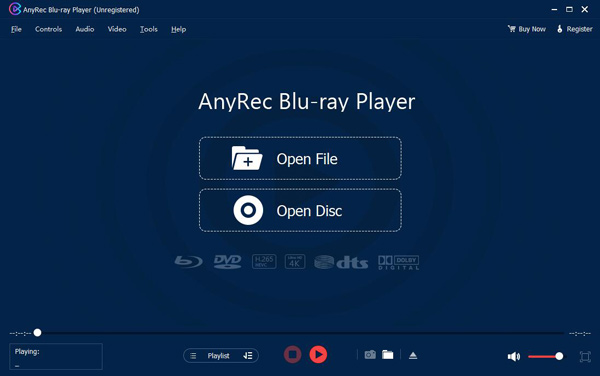
Шаг 2.После воспроизведения MP4 вы можете нажать кнопку «Управление» в верхней части строки меню. Затем вы можете настроить воспроизведение и звук.
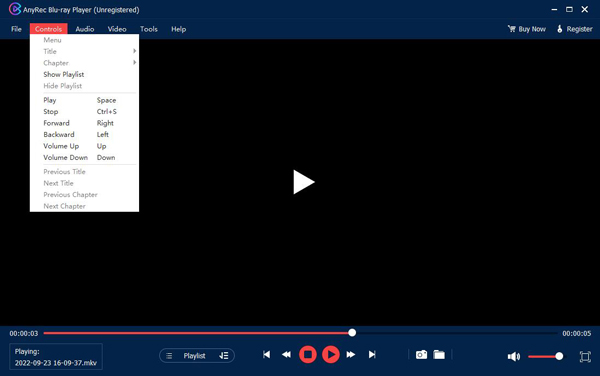
Шаг 3.Если вы хотите выбрать субтитры, вы можете нажать кнопку «Видео». Вы также можете настроить размер видео на этой панели.
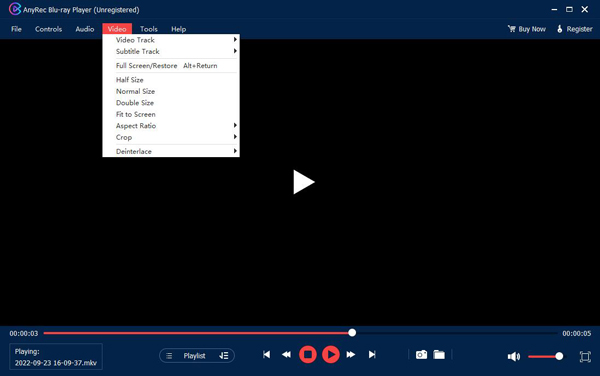
Часть 4. Часто задаваемые вопросы о QuickTime не удается открыть MP4
-
Какой лучший видеокодек для MP4 для QuickTime для открытия?
Видеокодек H.264 является наиболее рекомендуемым кодеком для MP4, и для QuickTime нет проблем с его открытием.
-
В какой формат мне конвертировать MP4 для QuickTime?
Вы можете конвертировать MP4 в MOV, наиболее совместимый формат для QuickTime. И вы также можете сделать это на AnyRec Video Converter.
-
Может ли мой QuickTime воспроизводить диски Blu-ray?
Нет. Несмотря на то, что в QuickTime можно воспроизводить множество форматов, он не поддерживает диски Blu-ray.
Заключение
Вы должны знать, как решить проблему, когда QuickTime не может открыть MP4. А если вы меняете кодек, то самый безопасный и быстрый способ — использовать AnyRec Video Converter. Вы также можете использовать это программа для конвертации QuickTime в MP4 для удобного просмотра. Но если решения не могут вам помочь, вы можете использовать AnyRec Blu-ray Player для плавного открытия MP4.
Безопасная загрузка
Безопасная загрузка
